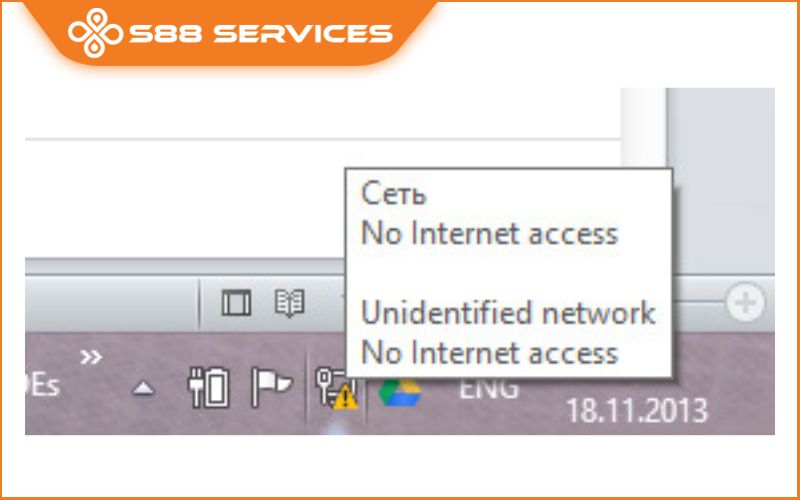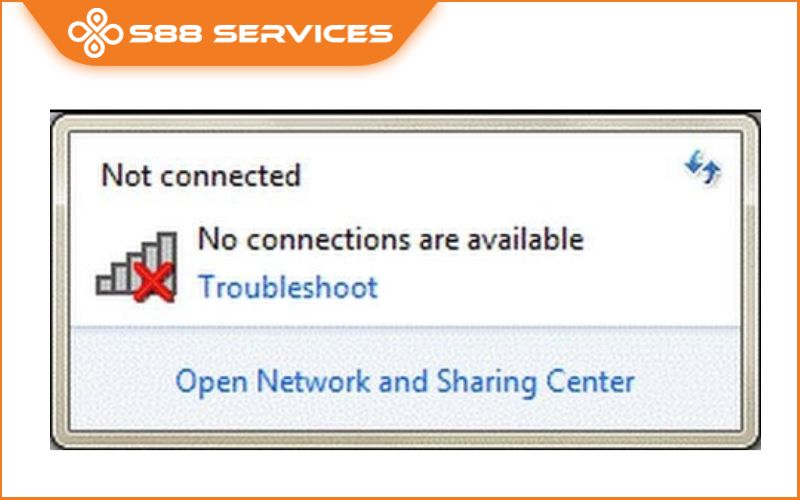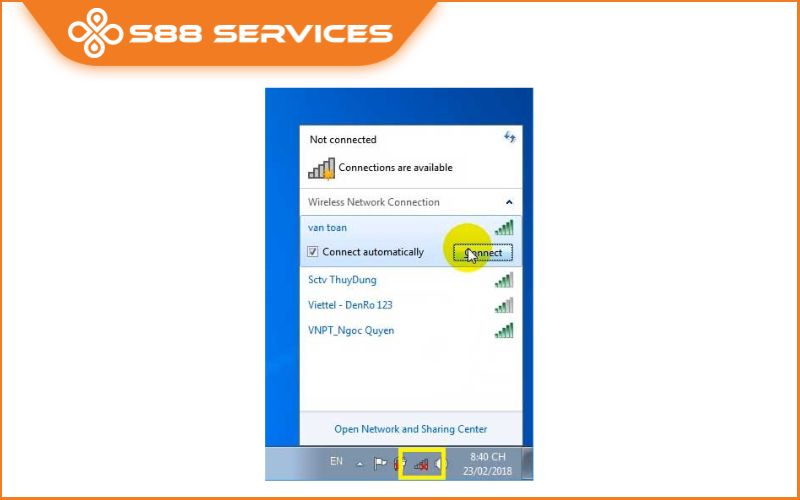Việc laptop không kết nối được wifi Win 7 là một vấn đề khá phổ biến, nhưng không phải ai cũng biết cách khắc phục. Lỗi này có thể do nhiều nguyên nhân khác nhau, từ vấn đề phần mềm như driver mạng bị lỗi, đến các thiết lập sai hoặc sự cố về phần cứng. Tuy nhiên, bạn hoàn toàn có thể tự sửa chữa dễ dàng mà không cần đến sự hỗ trợ từ kỹ thuật viên. Bài viết này sẽ hướng dẫn bạn các bước sửa lỗi nhanh chóng, giúp laptop của bạn kết nối lại với mạng wifi chỉ trong vài phút. Ngoài ra, S88 Services còn nhận sửa các lỗi máy tính không kết nối được wifi/ sửa laptop/ sửa máy tính lấy ngay.
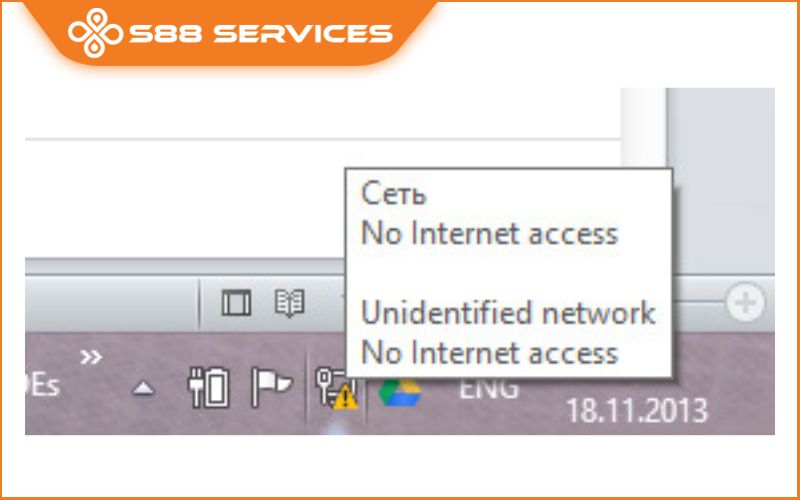

Laptop không kết nối được wifi Win 7 - Kiểm tra lại kết nối vật lý và chế độ máy bay
Trước khi bắt đầu sửa lỗi phần mềm, hãy chắc chắn rằng các kết nối vật lý của laptop và router đều ổn định. Bạn có thể thực hiện các bước sau:
- Kiểm tra kết nối router: Đảm bảo rằng router wifi đang hoạt động bình thường và các đèn tín hiệu trên router không có lỗi.
- Tắt chế độ máy bay: Đôi khi, máy tính của bạn có thể vô tình kích hoạt chế độ máy bay, khiến tất cả kết nối không dây bị tắt. Hãy kiểm tra và tắt chế độ máy bay nếu cần.
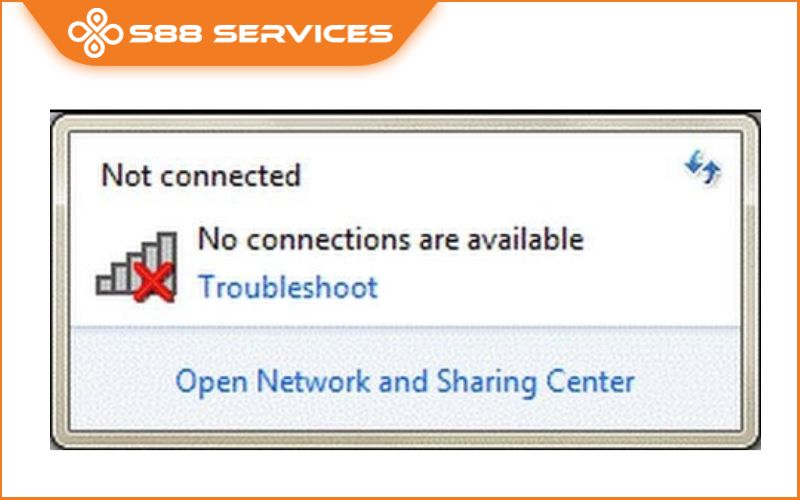
Kiểm tra và cập nhật Driver Wifi để sửa lỗi laptop không kết nối được wifi Win 7
Driver wifi lỗi thời hoặc bị hỏng là một trong những nguyên nhân phổ biến khiến laptop không kết nối được wifi. Để sửa lỗi này, bạn có thể làm theo các bước sau:
Bước 1: Mở Device Manager (Quản lý thiết bị) bằng cách nhấn Windows + R, sau đó gõ devmgmt.msc và nhấn Enter.
Bước 2: Tìm mục Network adapters (Thích bị mạng) và nhấn đúp vào đó.
Bước 3: Kiểm tra xem có biểu tượng dấu chấm than vàng hay không. Nếu có, driver của bạn có thể gặp vấn đề.
Bước 4: Chuột phải vào thiết bị wifi của bạn và chọn Update driver (Cập nhật driver). Bạn có thể chọn Search automatically for updated driver software (Tự động tìm kiếm phần mềm driver cập nhật) để Windows tìm kiếm và cài đặt phiên bản driver mới.
Nếu việc cập nhật driver không giúp kết nối wifi, bạn có thể thử gỡ bỏ driver hiện tại và cài lại bằng cách nhấn chuột phải và chọn Uninstall (Gỡ cài đặt), sau đó khởi động lại máy tính.
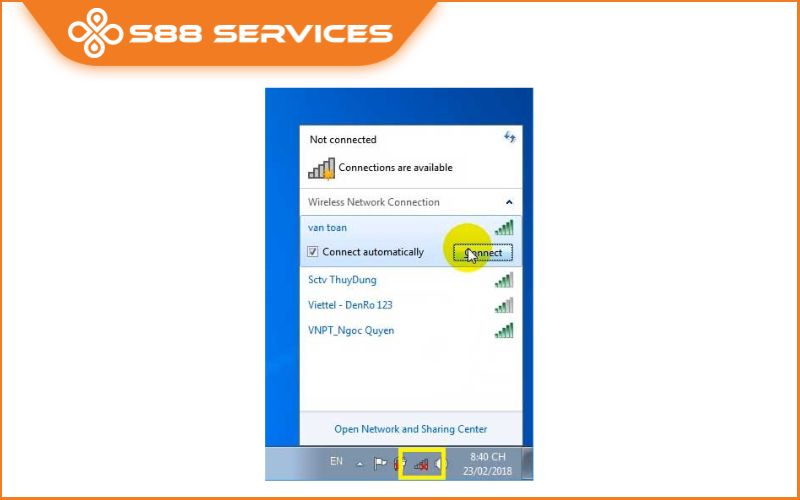

Kiểm tra lại cài đặt IP và DNS
Nếu driver đã được cập nhật nhưng laptop vẫn không thể kết nối được wifi, vấn đề có thể nằm ở cài đặt IP hoặc DNS. Để kiểm tra và sửa lỗi này, bạn thực hiện các bước sau:
Bước 1: Mở Network and Sharing Center (Trung tâm chia sẻ mạng) bằng cách nhấn Start, sau đó chọn Control Panel > Network and Sharing Center.
Bước 2: Nhấn vào kết nối mạng wifi của bạn và chọn Properties.
Bước 3: Trong cửa sổ Wi-Fi Properties, tìm và chọn Internet Protocol Version 4 (TCP/IPv4) và nhấn Properties.
Bước 4: Đảm bảo rằng cả hai tùy chọn Obtain an IP address automatically (Lấy địa chỉ IP tự động) và Obtain DNS server address automatically (Lấy địa chỉ DNS tự động) đều được chọn. Nhấn OK để lưu các thay đổi.


Kiểm tra lỗi phần cứng
Nếu tất cả các bước trên đều không giúp bạn kết nối được wifi, rất có thể laptop của bạn gặp phải vấn đề về phần cứng, như card mạng wifi bị hỏng. Để kiểm tra, bạn có thể thực hiện các bước sau:
Bước 1: Sử dụng Command Prompt (Dấu nhắc lệnh) bằng cách nhấn Windows + R, gõ cmd và nhấn Enter.
Bước 2: Gõ lệnh ipconfig và nhấn Enter. Kiểm tra xem có thông tin về card mạng không dây của bạn hay không. Nếu không, có thể card wifi đã bị hỏng và cần phải thay thế.
Sử dụng công cụ sửa lỗi của Windows
Windows 7 có một công cụ sửa lỗi mạng tích hợp sẵn, giúp phát hiện và khắc phục các vấn đề kết nối tự động. Để sử dụng công cụ này:
Bước 1: Vào Control Panel > Troubleshooting (Khắc phục sự cố).
Bước 2: Chọn Network and Internet và sau đó chọn Internet Connections.
Bước 3: Làm theo các hướng dẫn để Windows tự động phát hiện và sửa lỗi kết nối wifi.
Với những bước đơn giản trên, bạn có thể khắc phục tình trạng laptop không kết nối được wifi trên Windows 7. Nếu vẫn không thể khắc phục được thì bạn có thể mang laptop qua S88 Services nhé, để được đội ngũ nhân viên kỹ thuật hỗ trợ.
 |
 |

===================
S88 Services - Chuỗi trung tâm dịch vụ máy tính, laptop có hơn 10 năm kinh nghiệm, đi đầu trong lĩnh vực cung cấp các dịch vụ cần thiết để chăm sóc toàn diện cho các thiết bị công nghệ, bao gồm:
- Dịch vụ sửa chữa, bảo dưỡng máy tính, laptop
- Dịch vụ dán decal, skin làm đẹp cho laptop, điện thoại, máy ảnh,...
- Dịch vụ phân phối các linh kiện, phụ kiện điện tử chính hãng đến từ các thương hiệu lớn như Lenovo, Asus, Dell, Sony, Acer, Apple…
Hãy đến ngay với #S88Services - Hệ thống chăm sóc toàn diện laptop Số 1 Việt Nam!
--------------------------------
Hệ thống S88 Services:
✆ Liên hệ hotline - 0247.106.9999
✆ Nhắn tin: https://m.me/s88vn
✆ Website: http://s88.vn/
Địa chỉ:
✣ 40 Trần Đại Nghĩa - Hai Bà Trưng - Hà Nội (số máy lẻ 310)
✣ 164 Nguyễn Xiển - Thanh Xuân - Hà Nội (số máy lẻ 311)
✣ Số 9 đường Huỳnh Thúc Kháng kéo dài (gần Bệnh viện GTVT) - Đống Đa - Hà Nội (số máy lẻ 312)
✣ 106 Hồ Tùng Mậu - Cầu Giấy - Hà Nội (số máy lẻ 313)
✣ 378 Phạm Văn Đồng - Từ Liêm - Hà Nội (số máy lẻ 411)
✣ 166 Vạn Phúc - Hà Đông - Hà Nội (số máy lẻ 224)
 |
 |